

Mit [PRISMAguide XL] können Sie Druckaufträge mit weißer Tinte erstellen, ohne umfangreiche Vorverarbeitung in Adobe Photoshop oder Adobe Illustrator. Es ist nicht erforderlich, dass Sonderfarben einen bestimmten Namen haben, dass die Layers für weiße Daten oben liegen oder dass die Funktion „Overprint“ aktiviert ist.
In diesem Beispiel erstellen wir einen Fensteraufkleber, der auf beiden Seiten sichtbar sein wird. Weiß wird verwendet, um sicherzustellen, dass die andere Seite nicht durchscheint.
Um weiße Tinte in Anwendungen zu verwenden, ist eine white ink Auflösung erforderlich. Sie können Druckmodi auf graphiPLAZAherunterladen.

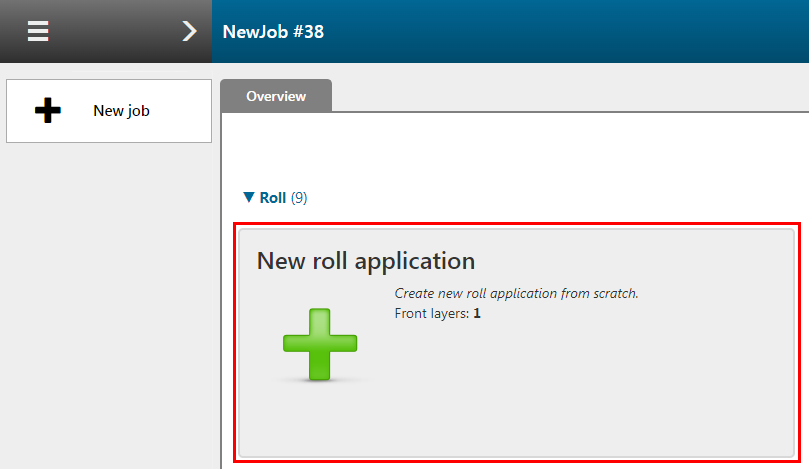
Prüfen / wählen Sie die Einstellungen für:
[Voreinstellungssatz]
[Material]
[Auflösung]
[Modus]
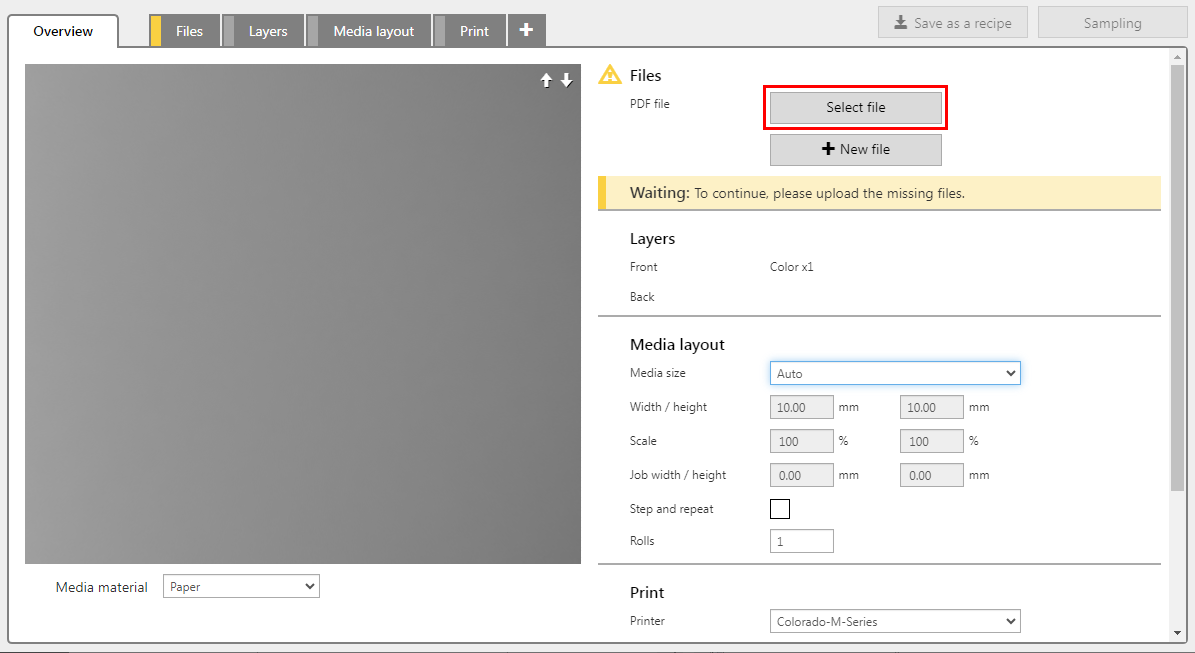
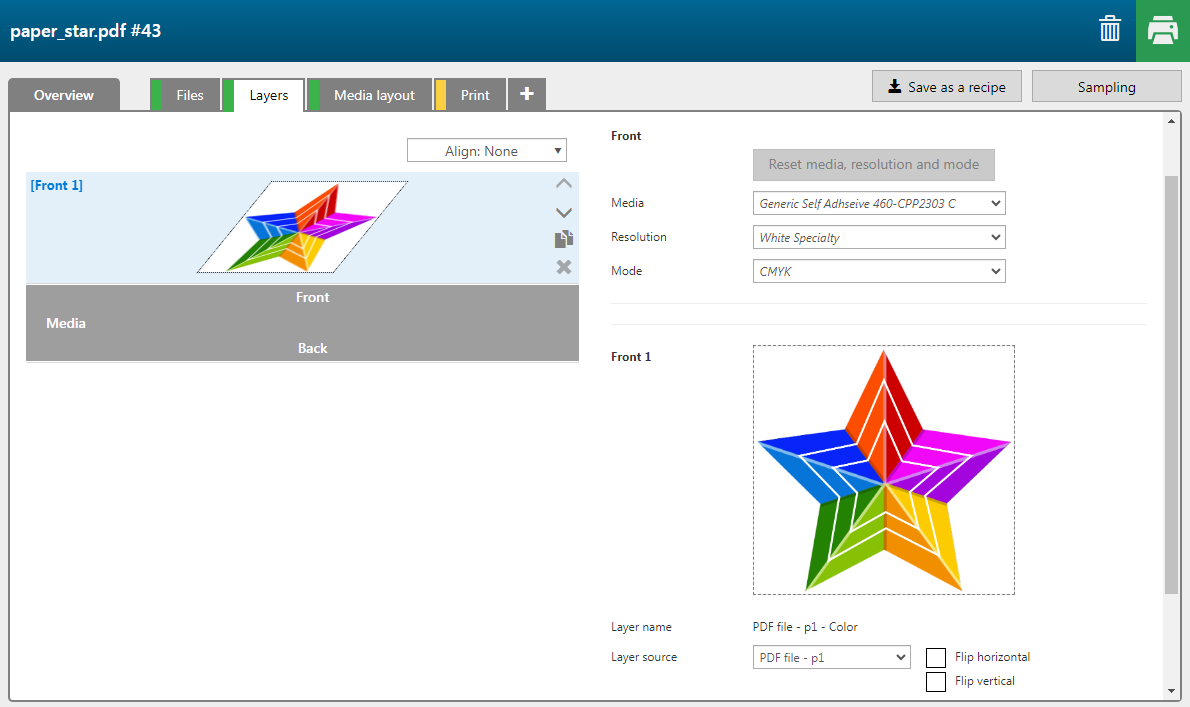

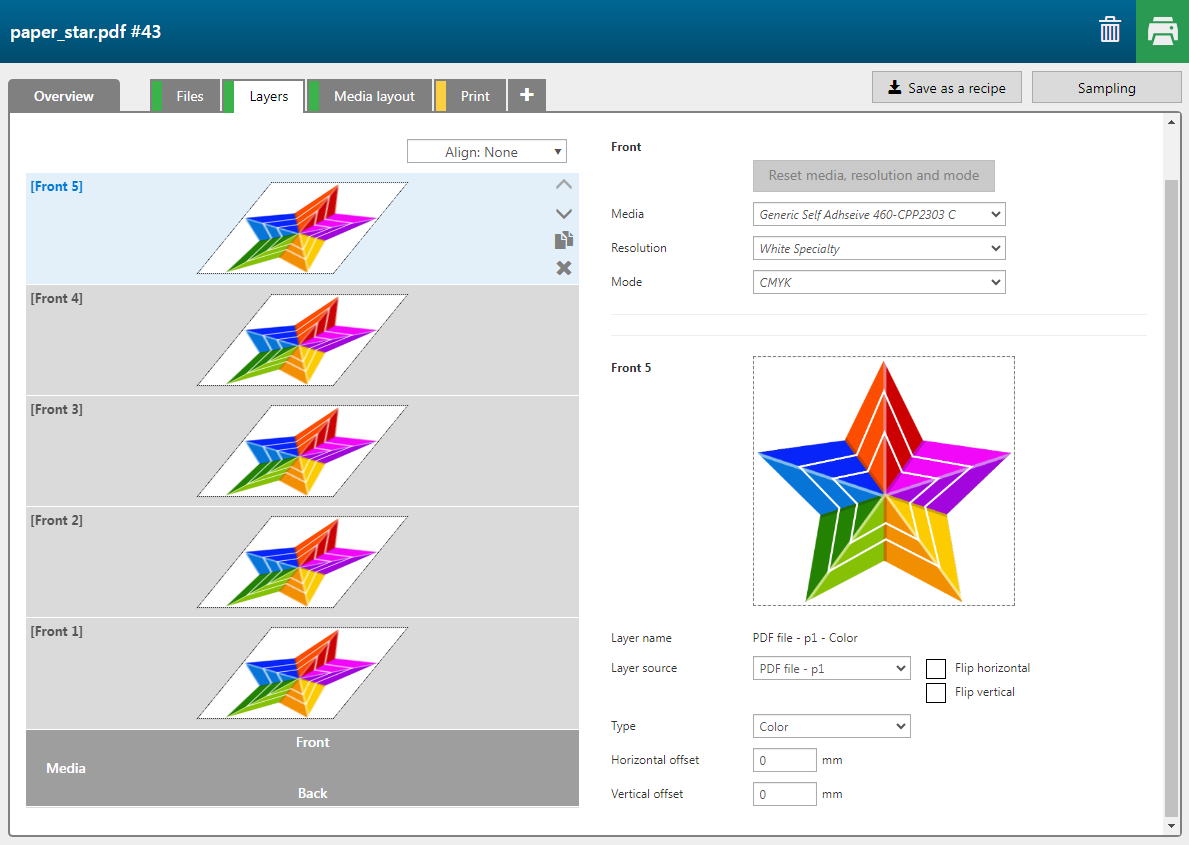
Sie können Seiten, Layer oder Volltonfarben, die in der/den Eingabedatei(en) vorhanden sind, als Eingabe einem Drucklayer zuweisen.
Ändern Sie ggf. die Reihenfolge der Layers durch Ziehen oder mit Hilfe der Symbole.
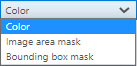
Farblayers werden mit CMYK-Farben gedruckt. Die Maskenebenen können in [Weiß], [Blockout (schwarz)] und [Glanz] gedruckt werden.
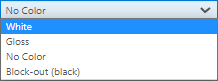
Die beiden folgenden Arten von Maskenebenen sind verfügbar:
[Maske für den Begrenzungsrahmen]
Die Form der Maskenebene ist ein Rechteck in der Größe des Bildes. Teile in der Materialfarbe sind Teil des Layers, ebenso wie die Teile, die transparent sind.
[Maske für den Bildbereich]
Die Maske erkennt die Farbdaten des Bildes und lässt die Teile aus, die in der Materialfarbe sind. Ein Pixel (in einem Rasterbild) und Vektordaten in der Materialfarbe werden auf transparent gesetzt.
Die Vektordaten werden gerastert. Außer wenn Sie diese Funktion aktivieren: [Vektordaten beibehalten] . Dann sind die Vektordaten nicht transparent und gehören zum Layer [Maske für den Bildbereich].
Ein Muster kann Raster- und Vektordaten in einem enthalten. In diesem Beispiel handelt es sich um ein Rasterbild kombiniert mit Vektordaten (weiße Linien im Stern).
[Schwellenwert]
Die Funktion [Schwellenwert] bestimmt, wie nahe die Farbwerte an der eingestellten Materialfarbe liegen sollen. Diese Pixel werden ebenfalls als Materialfarbe festgelegt und im Layer [Maske für den Bildbereich] transparent gemacht. Je höher die Zahl, desto höher ist die Toleranz.
Materialfarbe
Standardmäßig ist die Materialfarbe auf Weiß eingestellt. Sie können eine andere Materialfarbe auswählen. Diese Farbe wird in der Ebene [Maske für den Bildbereich] auf transparent gesetzt.
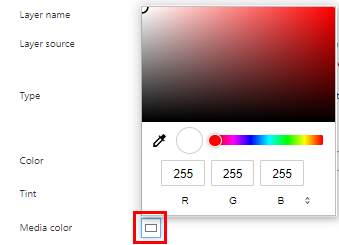
|
Layer |
[Herkunft des Layers] |
[Typ] |
Anmerkung |
|
|---|---|---|---|---|
|
[Vorderseite] 5 |
2 pages PDF - p1 |
[Farbe] |
Das Layer wird mit CMYK-Farben gedruckt. |
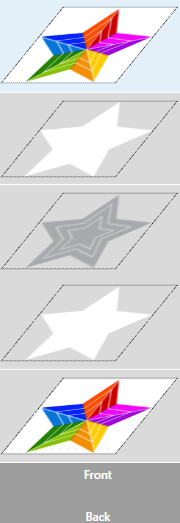
|
|
[Vorderseite] 4 |
2 pages PDF - p1 |
[Maske für den Bildbereich] [Farbe]: [Weiß] |
Das Layer wird in weißer Farbe gedruckt. [Vektordaten beibehalten]: Ja |
|
|
[Vorderseite] 3 |
2 pages PDF - p1 |
[Maske für den Bildbereich] [Farbe]: [Blockout (schwarz)] |
Das Layer ist in einer Kombination aus Schwarz und Weiß gedruckt. [Vektordaten beibehalten]: Nein [Füllmethode – Unterfüllen/Überfüllen]: 4 |
|
|
[Vorderseite] 2 |
2 pages PDF - p1 |
[Maske für den Bildbereich] [Farbe]: [Weiß] |
Das Layer wird in weißer Farbe gedruckt. [Vektordaten beibehalten]: Ja |
|
|
[Vorderseite] 1 |
2 pages PDF - p2 |
[Farbe] |
Das Layer wird mit CMYK-Farben gedruckt. |
[Füllmethode – Unterfüllen/Überfüllen]
Um zu verhindern, dass ein [Blockout (schwarz)] Layer oder ein [Weiß] Layer in den oberen Layers sichtbar ist, können Sie die Werte von [Füllmethode – Unterfüllen/Überfüllen] ändern.
Ändern Sie den Wert, um den Maskenbereich zu verkleinern (Choke) oder zu vergrößern (Spread). Ein positiver Wert macht die Fläche etwas kleiner, ein negativer Wert macht die Fläche etwas größer.
Sie können die Vorschau wie folgt drehen, verschieben oder vergrößern/verkleinern:
Drehen: Halten Sie die linke Maustaste gedrückt.
Verschieben: Halten Sie die rechte Maustaste gedrückt.
Vergrößern und Verkleinern: Drehen Sie das Mausrad.
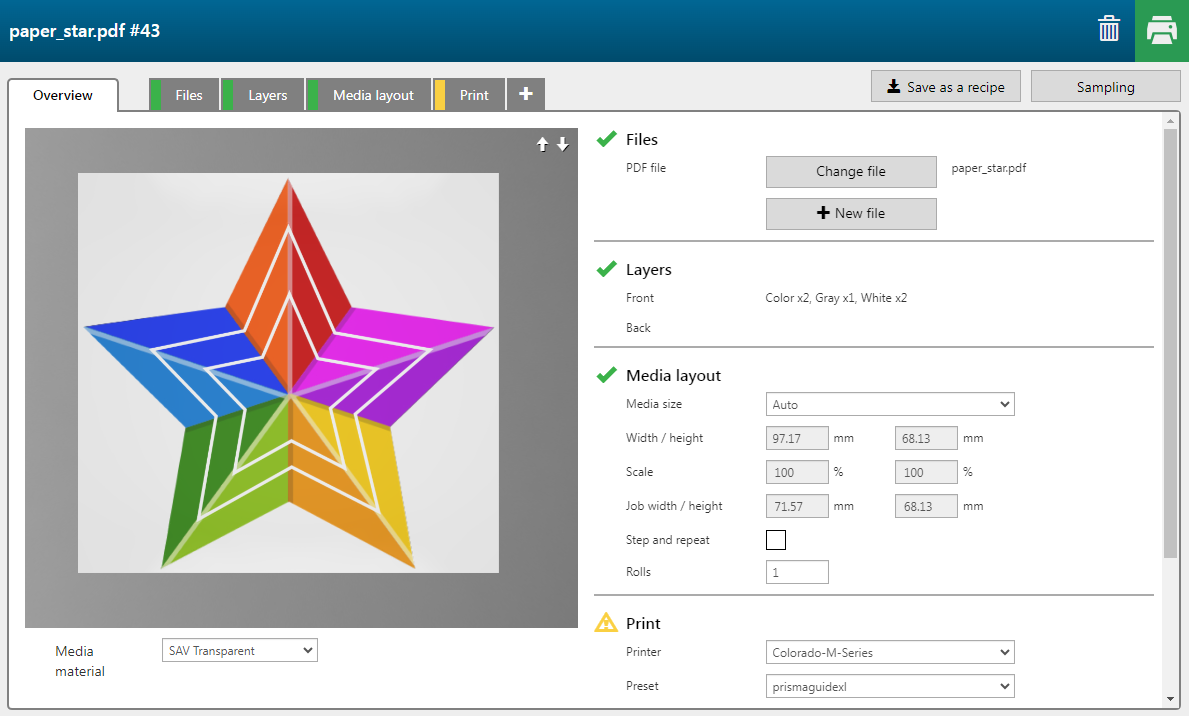
In der Vorschau können Sie prüfen, ob das hintere Bild gespiegelt werden muss, was der Fall sein kann, wenn Texte sichtbar sind. In diesem Fall wird die Warteschlange nicht benötigt.
Weitere Informationen finden Sie unter:
